信息推送时一般都会直接显示推送内容,虽然很方便,也能第一时间看到消息,但很多时候,我们并不希望短信通知等内容显示在已经锁屏的屏幕上。 iPhone 13用户如何更好的保护自己的
信息推送时一般都会直接显示推送内容,虽然很方便,也能第一时间看到消息,但很多时候,我们并不希望短信通知等内容显示在已经锁屏的屏幕上。
iPhone 13用户如何更好的保护自己的隐私呢?以下是iPhone 13隐藏通知方法教程。
1、点击“设置”图标;
2、点击“通知”选项;
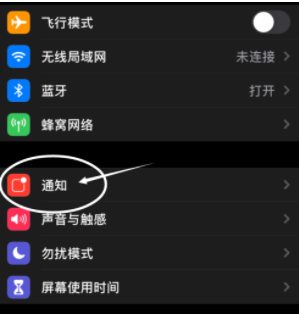
3、点击“显示预览”按钮。
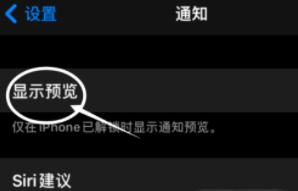
4、勾选“解锁时”;
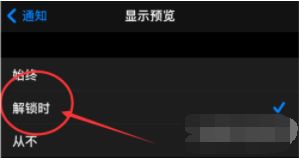
5、此时iPhone在没有解锁时,通知中心将不显示具体通知内容。
